如果您正在使用其他服務商的郵局系統,需要遷移到我司,請您按照以下流程進行遷移操作。
此教程主要針對郵局域名不變的情況,如新舊郵局域名不一樣,搬家時需要注意避免填寫錯誤,教程中綠色部分字體有相應提示。
1、 請先在我司購買一個企業郵局,購買時請填寫原郵局域名。如果您原來的賬號數量是5個,這里請購買5個,如果原來賬戶
數量是500個,這里請選擇500個。

2、登錄新購買的企業郵局,創建賬號和密碼。創建的賬號需要和原郵局的賬號保持一致,如原來的賬號是vip@abcde.com,在我司新購郵局時創建的賬戶名稱也需要填寫成vip。
建議創建賬號時填寫統一的密碼,然后勾選首次登錄需修改密碼,方便通知所有人。如下圖:
手工創建賬戶時:
參考教程:https://qy.juming.com/help/detail?type=15&id=187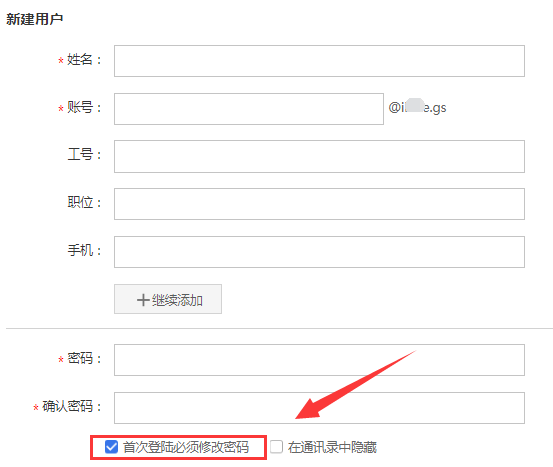
批量導入用戶時:
參考教程:https://qy.juming.com/help/detail?type=15&id=188

3、創建完用戶以后,請先按此教程添加或修改解析:https://qy.juming.com/help/detail?type=15&id=99,以便在新的郵局上盡快恢復正常收發。
如果用戶原來是用foxmail/outlook等客戶端軟件收發或不需要保留郵件的,不需要搬家。
如果用戶需要保留原來的歷史郵件,再用這個功能,繼續第4步操作。
先確定好遷移郵箱時間(建議避開郵件收發的高峰時間),并提前通知郵箱所有用戶,郵箱即將遷移到新的郵局,解析生效后請使用新的郵局收發郵件。如使用客戶端收發郵件的,建議在解析生效之前暫停使用客戶端來收發郵件,以免因為解析變更漏收漏發。可以通過http://www.yunyou.top/login登錄修改初始密碼,并管理郵箱和收發郵件。
4、正式開始遷移郵箱,請使用postmaster賬戶登錄到企業郵局,進入“郵局管理”。點擊“郵箱搬家”。

5、在郵箱搬家里填寫指定的信息,來添加要搬家的郵箱。填寫完成后點擊“下一步”。
舊郵箱域名:又稱為原郵箱,此項請保持不變。
舊郵箱賬號/密碼:請填寫一個舊郵箱的賬號和對應密碼,用來測試是否可以正常連接。(不一定需要用postmaster賬號)。
連接信息:一般選擇imap方式,如您的郵箱域名已經添加imap解析,可以保持默認。如果沒有做此解析,請聯系舊郵局提供商獲取imap的舊服務器地址和對應端口。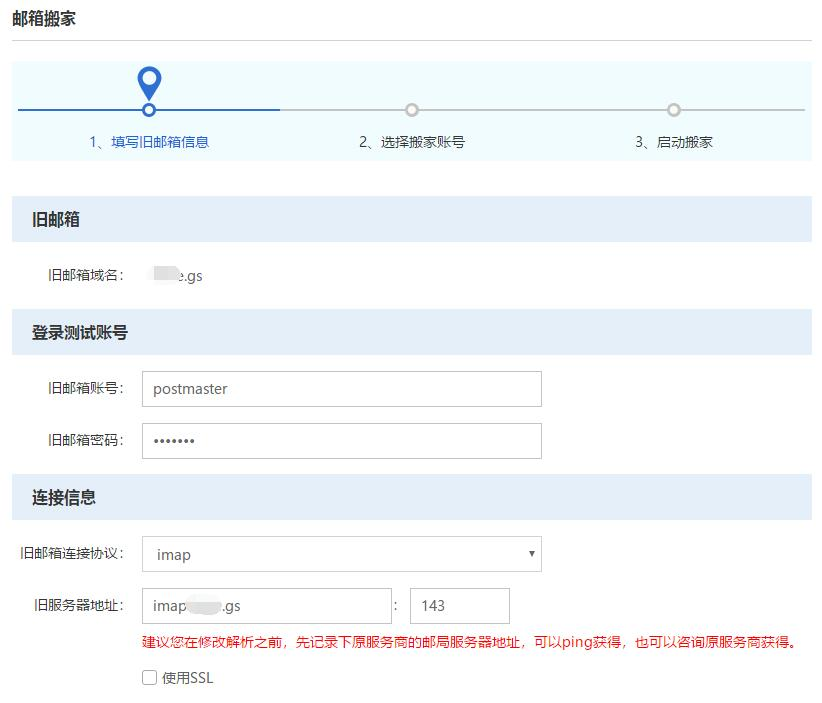
6、填寫搬家賬號并啟動搬家功能。
如您不知道所有用戶名和密碼:請保持默認選擇“用戶前臺自行輸入密碼啟動搬家”。
如果您知道所有用戶名和密碼:請選擇“代用戶輸入用戶密碼啟動搬家”,用戶名和密碼用空格隔開,每行填寫一個用戶名和密碼。
搬家時間默認設置為1個月,如不清楚搬家郵件量,建議不要修改。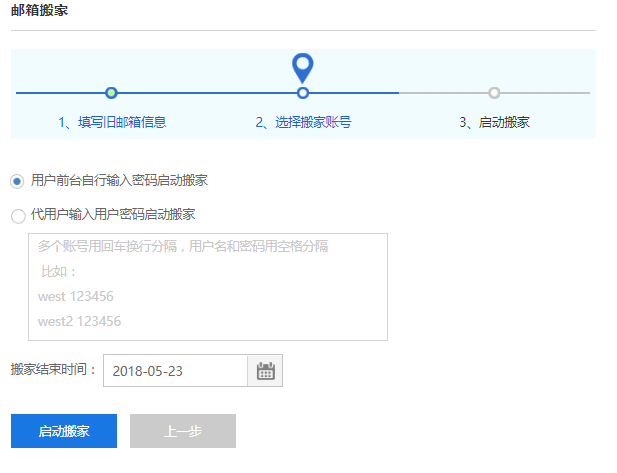
如用戶或密碼輸入錯誤,搬家將會失敗。
3000封以內的郵箱,正常情況下24小時可以搬家完成,
3000<郵件量>25000封,正常情況下7個工作日內搬家完成。
7、郵箱搬家啟動后,會顯示此頁面,可點擊“查看搬家狀態”來了解郵件搬家的進度。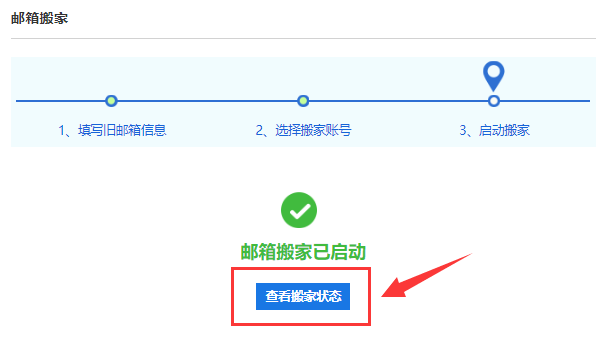
8、這里可以顯示所有正在搬家的賬戶,狀態顯示還未開始。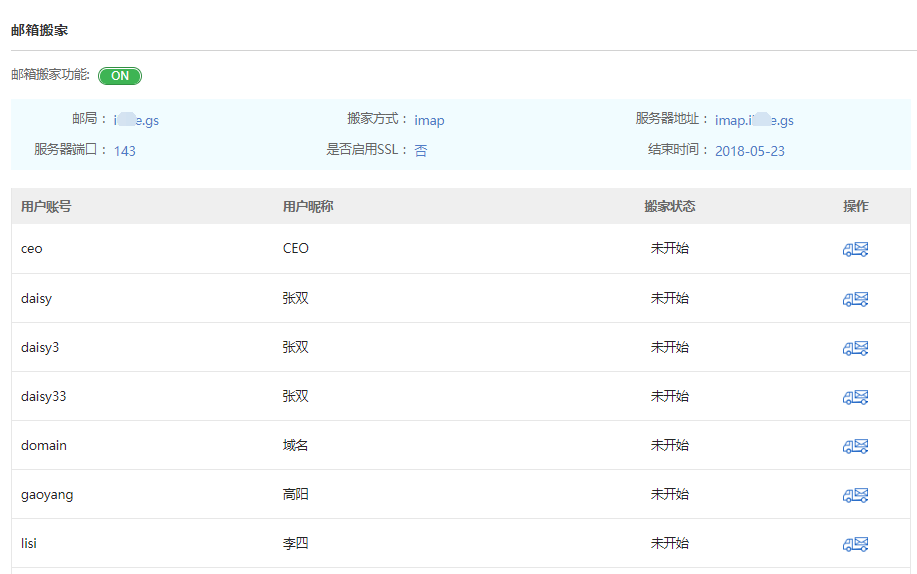
9、用戶郵箱管理會彈出提醒,管理員已經啟動“郵箱搬家”,將幫您導入舊郵箱郵件。點擊“開始搬家”。
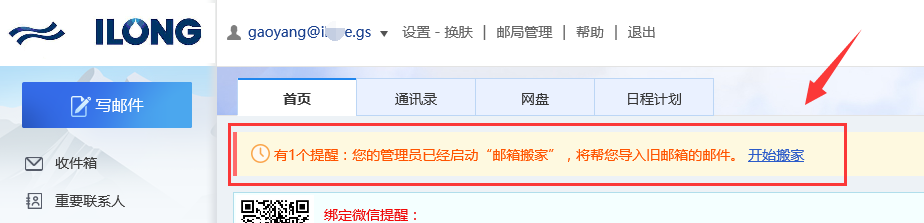
如提示下圖報錯,請檢查輸入密碼是否正確,或IMAP功能是否正常。
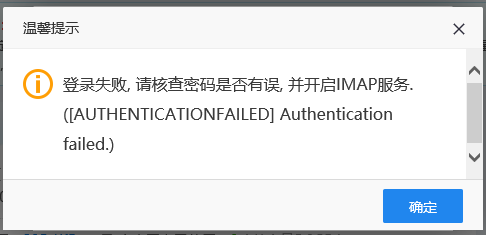
10、正式開始搬家時,系統會顯示為如下:
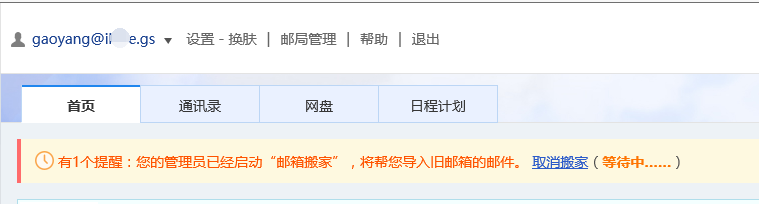
11、搬家完成后,系統會顯示如下提示:
管理員郵箱搬家界面也會有相應提示。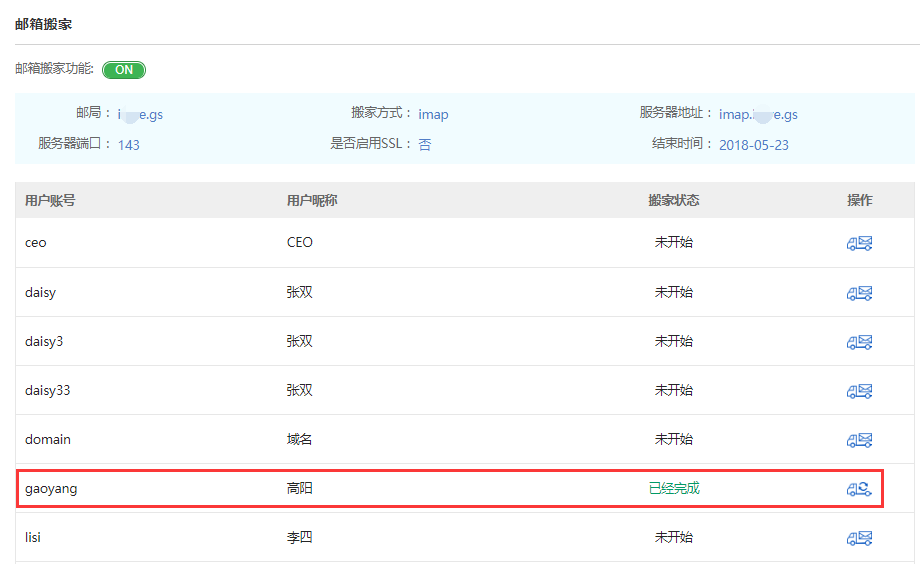
12、當所有用戶都搬家完成時,您也可以手動關閉郵箱搬家功能。

